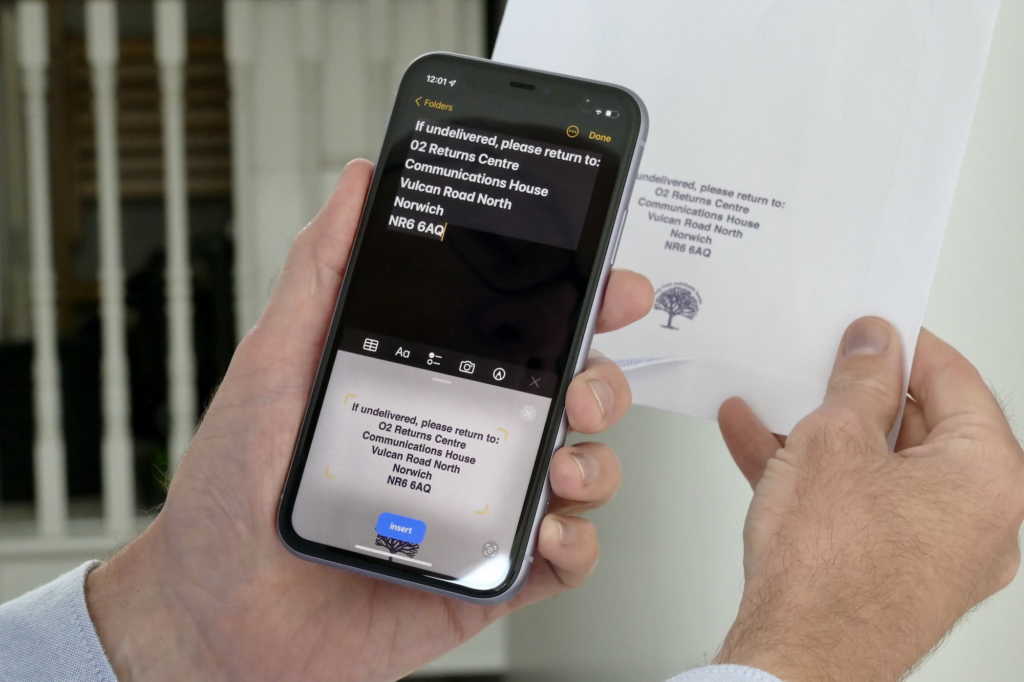iOS 15 မှာ Background Sounds လို အသေးစား လုပ်ဆောင်ချက်ကနေ FaceTime SharePlay လို အမိုက်စား လုပ်ဆောင်ချက်တွေအထိ ထည့်သွင်းထားပါတယ်။ အဲဒီအထဲက လူတွေရဲ့ နေ့စဉ်လူနေမှုဘဝတွေမှာ အရမ်း အသုံးဝင်မယ့် လုပ်ဆောင်ချက်က Live Text ဖြစ်ပါတယ်။ Live Text က ဓါတ်ပုံ၊ iPhone ကင်မရာနဲ့ လက်ရေးစာတွေကနေ စာသားကို ကော်ပီကူးပေးနိုင်ပါတယ်။
A12 Bionic Chip နဲ့ နောက်ပိုင်းထုတ် Chip တွေ ပါတဲ့ iPhone , iPad တွေမှာ iPhone Viewfinder , Photos, Screenshots, Quick Look , Safari ကနေ စာသားတွေကို ရယူနိုင်တဲ့ Optical Character Recognition (OCR) ကို အသုံးပြုနိုင်ပါတယ်။ လက်ရေးစာသားတွေကိုတောင် ထောက်ပံ့တာက တော်တော် မိုက်ပါတယ်။
Live Text ကို အသုံးပြုနည်း
iOS 15 မှာ Live Text ကို အသုံးပြုရတာ လွယ်ကူပြီး Default အနေနဲ့ Enable လုပ်ထားပြီးသား ဖြစ်ပါတယ်။ စာအုပ်၊ Billboard နဲ့ စားသောက်ဆိုင်က မီနူးတို့က စာသားကို iPhone ကင်မရာနဲ့ ချိန်ရွယ်လိုက်ပါ။ ဒါဆိုရင် ညာဘက်အောက်ခြေမှာ Live Text Button နဲ့အတူ စာသား ဧရိယာနားမှာ အဝါရောင် Border ပေါ်လာမှာပါ။ Live Text Button ကို နှိပ်ပြီး Text Recognition Mode ကို ပြောင်းပါ။
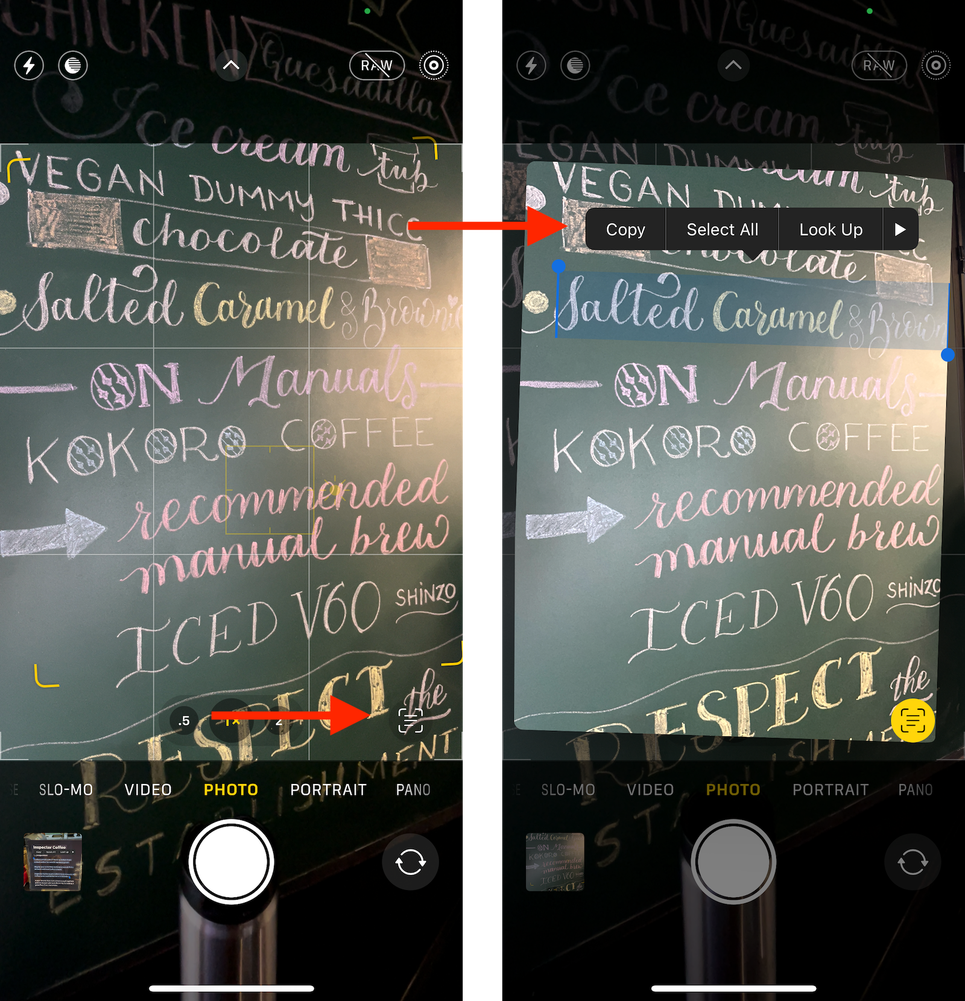
iPhone က စာသားပါတဲ့ အဲဒီဧရိယာကို Highlight လုပ်လိုက်မှာ ဖြစ်ပြီး စာသားကို ထိကာ Select လုပ်ပါ။ Popup ပေါ်လာရင် စာသားကို ကော်ပီကူးဖို့ Copy Button ကို နှိပ်ပါ။ ဒါဆိုရင် အဲဒီ စာသားကို နှစ်သက်ရာ App မှာ Paste လုပ်နိုင်ပါပြီ။
လိပ်စာနဲ့ ဖုန်းနံပါတ်လို အရာတွေကို Select လုပ်လိုက်ရင်တော့ အဲဒီ လိပ်စာကို မြေပုံမှာ လမ်းညွှန်တာနဲ့ ဖုန်းခေါ်တာတို့လို အလုပ်တွေကို ပြုလုပ်နိုင်ပါတယ်။ လက်ရေးစာသားတွေမှာတောင် ဒီလိုလုပ်လို့ရပါတယ်။
ဓါတ်ပုံက စာသားတွေကို ကော်ပီလုပ်နည်း
iOS 15 နဲ့ iPadOS 15 မှာ ဓါတ်ပုံတွေက စာသားတွေကို ကော်ပီကူးလို့ရလာပါတယ်။ စာသားတွေပါတဲ့ ဓါတ်ပုံ ၁ ပုံကို ဖွင့်လိုက်ရင် ညာဘက်အောက်ထောင့်မှာ Live Text Icon ပေါ်လာမှာပါ။ အဲဒီ Icon ကို နှိပ်ပြီး ဓါတ်ပုံက စာသားတွေကို Select လုပ်ကာ ကော်ပီလုပ်နိုင်ပါတယ်။
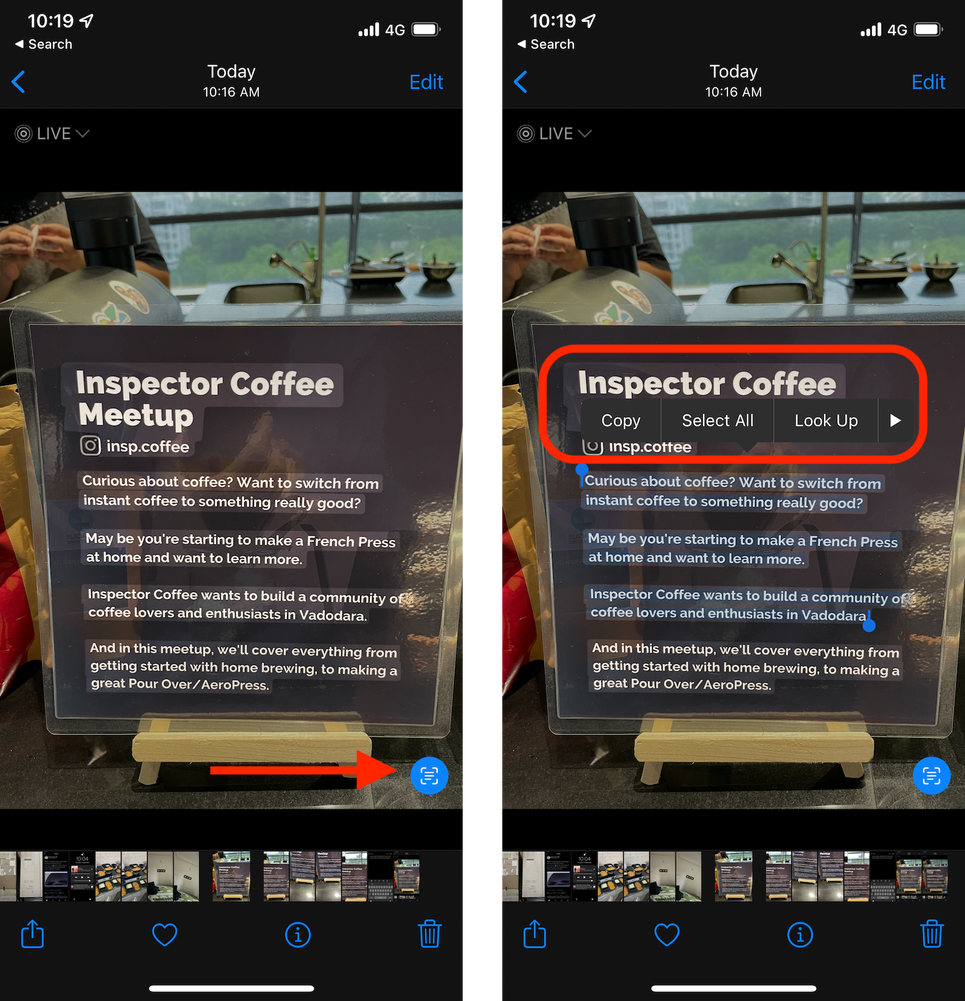
Live Text လုပ်ဆောင်ချက်ကို Photos App မှာလည်း သုံးနိုင်ပါတယ်။ ဓါတ်ပုံက စာသားတွေကို Swipe လုပ်လိုက်တာနဲ့ Photos App က ကော်ပီကူးပေးမှာ ဖြစ်ပြီး Live Text Button ကို နှိပ်စရာ မလိုတော့ပါဘူး။
Ref : lifehacker